Le froid est là, et le chauffage a été remis en route pour rester au chaud. Comme vous le savez, le chauffage est le principal poste de consommation en énergie dans une habitation, que vous soyez à l’électricité, au gaz, ou encore au fioul. Il est toutefois possible d’optimiser son fonctionnement, afin de n’utiliser le chauffage que quand cela est réellement nécessaire, ce qui conduit bien sûr à des économies non négligeables. C’est d’ailleurs l’une des utilisées les plus prisées en domotique. La solution domotique Jeedom propose pour cela un excellent plugin thermostat, qui permet donc de créer un thermostat Jeedom pour optimiser son chauffage, mais également sa climatisation l’été si on le souhaite. Découvrons aujourd’hui comment le mettre en place.
I. Prérequis au thermostat Jeedom
Pour pouvoir optimiser son chauffage, il faudra bien sûr pouvoir le piloter, que ce soit via des vannes thermostatiques, un contact sec sur la chaudière, ou des contrôles via fil pilote. Dans mon cas, ici, j’utilise des radiateurs électriques avec fil pilote, certains pilotés par un module Zwave Qubino fil pilote en rail din, donc dans le tableau électrique, d’autres via un micro module fil pilote intégré à l’arrière du radiateur. Pour leur mise en place, je vous laisse consulter ces articles:
Il faudra également prévoir des sondes de température. Ici, vous avez de nombreuses possibilités. Pour ma part j’utilise la température relevée par les sondes de ma station météo Netatmo.
Il est tout aussi bien possible d’utiliser des sondes de température Zwave, ou même ZigBee, type celles de Xiaomi qu’on trouve à moins de 10€ par exemple.
Ensuite, sous Jeedom, il vous faudra le plugin Thermostat, vendu normalement 8€. Un plugin payant, donc, mais qui les vaut largement, ce plugin étant vraiment très bien pensé.
Une fois le plugin acheté et installé, il faudra bien sûr l’activer, comme tous les autres plugins.
II. Création du thermostat Jeedom
Une fois le plugin thermostat installé, il faudra se rendre dans le menu Plugins / Confort / Thermostat pour créer un équipement, en cliquant sur le « + ».
Il faudra commencer par donner un nom au thermostat, l’affecter à une pièce, et bien cocher « Activer » et « Visible » pour qu’il soit utilisable. Ensuite, sur la partie droite, il faudra choisir le type de moteur. Chaque moteur utilise un algorithme différent pour la régulation de la température:
- Dans le cas du mode Hystérésis, la mise en route de votre chauffage se produit dès que la température est inférieure à la consigne moins l’hystérésis et il s’éteint dès que la température dépasse la consigne plus l’hystérésis. Par exemple, si on règle l’hystérésis à 1°C et que la valeur de consigne vaut 19°C, alors le chauffage s’active lorsque la température passe en dessous de 18°C et s’arrête dès qu’il atteint 20°C.
- Dans le cas du mode temporel, la commande de chauffage ou de climatisation est définie sur un cycle prédéfini et la durée d’exécution de la commande est fonction de l’écart entre la consigne et la température mesurée par le capteur. L’algorithme va également calculer le temps de chauffe (ou de climatisation) sur un cycle en fonction de l’inertie et de l’isolation de la pièce
Ce dernier mode est recommandé, il permet d’optimiser le confort tout en réalisant des économies d’énergie plus importantes. C’est donc le mode que j’ai sélectionné.
Juste en dessous, on peut autoriser le fonctionnement en mode chauffage, climatisation, ou les deux. Ce thermostat peut en effet aussi piloter la climatisation. N’ayant pas de climatisation, j’ai sélectionné uniquement Chauffage. Enfin, en dessous, on indique la plage de température utilisable par le thermostat (on ne pourra pas aller en dessous, ni au dessus, ce qui empêchera par exemple quelqu’un de passer le chauffage à 40°). Dans mon cas, les bornes sont fixées entre 15 et 25°C.
Dans la partie qui suit, nous devons renseigner les informations relatives à la sonde de température, qui permettra donc de monitorer le radiateur. J’utilise ainsi ma sonde Netatmo intérieure pour la température et l’humidité. Le mode temporel nécessite également de connaitre la température extérieure. Elle peut provenir d’une sonde, ou simplement du plugin météo, qui récupérera la température sur internet. Si on utilise un module capable de mesurer la consommation du chauffage, on peut également l’indiquer tout en bas. Mais ce n’est pas obligatoire.
Vient ensuite la configuration des actions, dans l’onglet suivant, qui permettront d’actionner le chauffage (ou la climatisation). Il faut donc renseigner les actions à réaliser quand on veut chauffer, ou arrêter le chauffage. On peut ajouter plusieurs actions, si un thermostat doit piloter plusieurs radiateurs par exemple. Pour chauffer, j’indique donc ici que mon chauffage électrique, piloté par fil pilote, doit passer en mode « confort ». Pour arrêter, il doit passer en mode « arrêt », tout simplement.
L’onglet suivant va nous permettre de créer des modes préconfigurés. Des modes couramment utilisés, comme « Confort », « Eco », « Hors Gel », etc. Mais on peut ici leur donner le nom qu’on souhaite, et créer autant de modes qu’on veut. On crée donc les différents modes, on sélectionne en action le mode thermostat, et on indique en face la température à atteindre. Par exemple ici j’ai un mode Confort à 20°C, un mode Eco à 17°, et un mode Vacances à 15°.
L’onglet suivant permet de gérer les ouvertures: en ayant un détecteur d’ouverture de fenêtre, par exemple, il est possible de demander à couper le chauffage si la fenêtre est ouverte plus de 5min. Mes détecteurs d’ouverture faisant partie d’un système d’alarme autonome, il ne m’est pas possible d’utiliser ici cette fonction. Il faudrait ajouter un autre capteur compatible, ce qui serait peu esthétique, et mes radiateurs intégrant de toute façon la détection de fenêtre ouverte, cela a peu d’intérêt pour moi. Mais sachez que le plugin est capable de le gérer !
Les deux onglets suivant permettent de gérer les défaillances, si la sonde de température présente une anomalie, ou bien le chauffage. Par exemple si la sonde de température ne répond plus et reste bloquée à 18°C: le chauffage va rester allumé éternellement puisque pour le thermostat la température de consigne ne sera pas atteinte. Dans ce cas, si une défaillance est détectée, on peut demander à passer par exemple le chauffage en mode éco pour éviter tout problème, et se faire envoyer un SMS pour être prévenu et reprendre la main à distance si besoin.
Si c’est le chauffage qui est défaillant, un écart de température important risque de se produire par rapport à la température de consigne. Là aussi on peut alors déterminer un mode de chauffage à adopter, et se faire envoyer un message si on souhaite.
Le dernier onglet « Avancée » permet d’ajuster certains paramètres, comme la durée de cycle, les offsets, etc. Il ne devrait pas être nécessaire de modifier quoique ce soit, mais la possibilité reste ouverte.
La partie basse est intéressante: elle est calculée par le système après quelques cycles de chauffage. Ces données permettent au thermostat de savoir combien de temps il lui faut pour chauffer par rapport à la température extérieure, à l’isolation, etc.
Voilà, notre thermostat est terminé ! On peut ainsi créer autant de thermostats que de zones qu’on souhaite gérer. Pour ma part j’ai un thermostat pour le séjour / cuisine (ouverte), un thermostat pour la salle de bain, et un thermostat par chambre, ce qui me permet de régler très finement la température aux différents endroits.
Passons maintenant à son utilisation en pratique…
III. Utilisation du thermostat Jeedom
Sur le tableau de bord, on obtient ce type d’affichage, permettant de voir toutes les informations d’un coup d’oeil, et de régler la température (en cliquant sur le cercle noir pour l’ajuster) ou le mode de chauffage d’un clic (via les boutons modes du haut). L’affichage est bien sûr personnalisable selon vos besoins:
Le cadenas en bas permet de verrouiller un état du thermostat, suite à un imprévu, comme des congés, des invités, etc. même si une action est prévue dans l’agenda (nous verrons cela plus bas).
On peut donc régler manuellement le thermostat, directement depuis ce widget, ou encore l’utiliser dans un scénario. On peut tout à fait imaginer faire un scénario passant le thermostat en mode éco lorsqu’on active l’alarme.
Mais la meilleure option reste l’utilisation du plugin Agenda. Une fois le plugin installé, il est possible de créer des programmations, comme celle ci par exemple, qui va passer le chauffage en mode éco chaque jour entre 22h et 6h:
Les options sont très complètes, puisqu’on peut déterminer les jours, exclure les jours fériés (pour une programmation spécifique ces jours là), etc. Pour chaque programmation, on indique les actions à réaliser (ici modification du thermostat, donc). On crée ainsi autant de programmations qu’on le souhaite, pour les différentes plages horaires et les différent thermostats. Exemple ici:
L’avantage de l’agenda est que c’est très visuel, on voit d’un coup d’oeil les programmations à venir. Ces programmations apparaitront également dans un nouvel onglet « Programmation » dans les réglages du thermostat (cet onglet n’apparait que si le plugin Agenda est installé). Cela permet de voir d’un coup d’oeil dans quelle programmation le thermostat est utilisé. Un clic sur l’une d’elle nous y emmène pour la modifier si besoin.
L’utilisation conjointe de ces deux plugins permet vraiment d’automatiser son chauffage de manière simple et efficace !
IV. Conclusion
L’une des principales fonctions d’un système domotique est de gérer correctement le chauffage, pour profiter du confort tout en réalisant des économies. Le plugin Thermostat de Jeedom est dans ce domaine une vraie réussite ! Il est très complet, tout en restant relativement simple à prendre en main. Et une fois les thermostats paramétrés, seule la programmation sera ajustée de temps en temps selon vos besoins. Le grand avantage d’avoir une gestion du chauffage intégrée à son système domotique est de pouvoir interagir avec lui en fonction des évènements de la maison: quand on active l’alarme, quand on ouvre les fenêtres pour aérer, quand on se lève plus tôt que prévu, etc. Je n’utilise pour ma part le chauffage électrique qu’en moyen de chauffage secondaire, mon chauffage principal étant un poêle à bois. Mais ces radiateurs électriques, couplés à Jeedom, me permettent de garder la maison en hors gel quand je pars en vacances l’hiver, et de réchauffer la maison avant que nous ne rentions, ce qui évite de retrouver une maison froide, jamais très agréable. Rien que pour cela, le système domotique s’avère très pratique :)


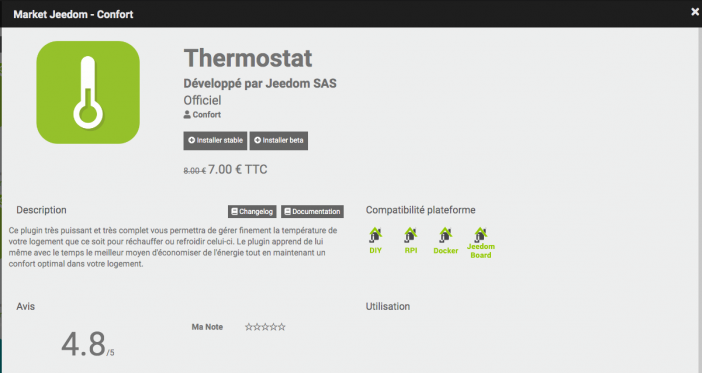
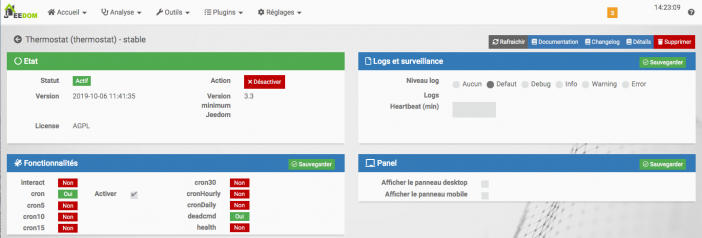
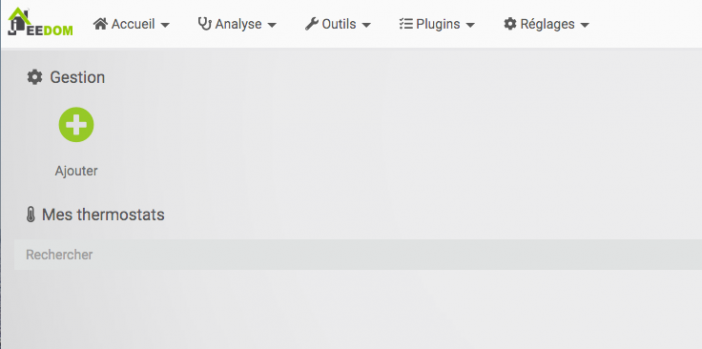
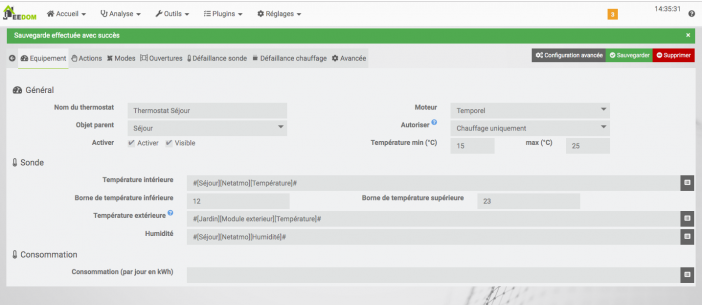
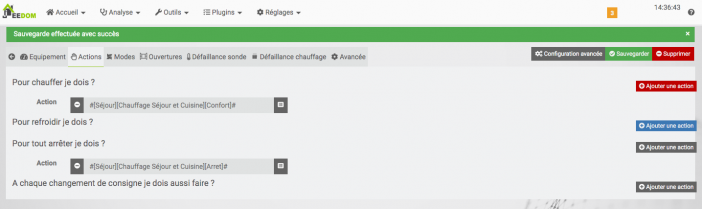
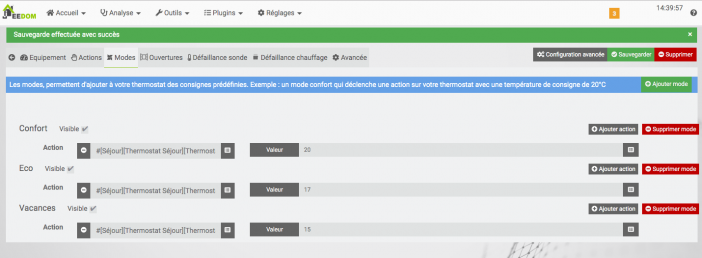
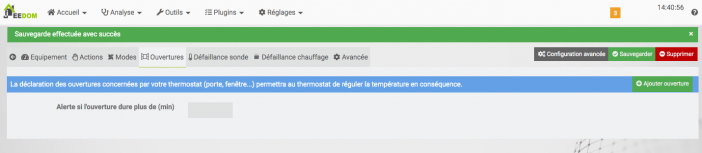
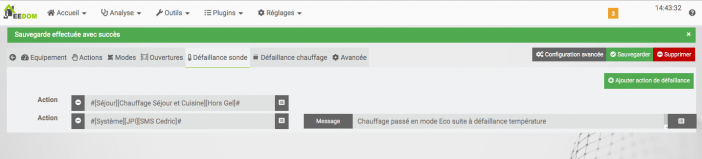
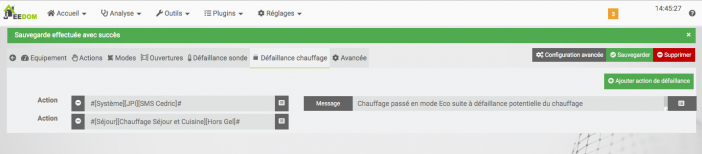
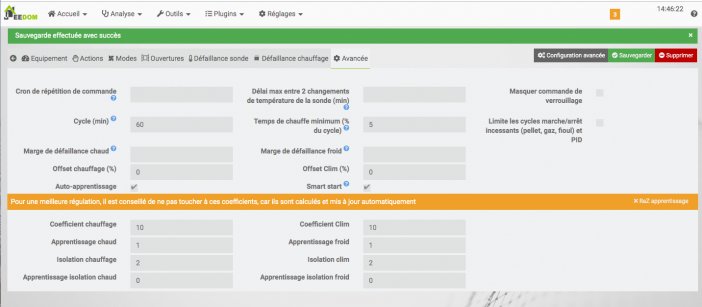
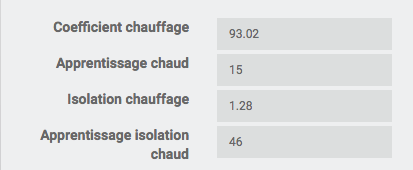
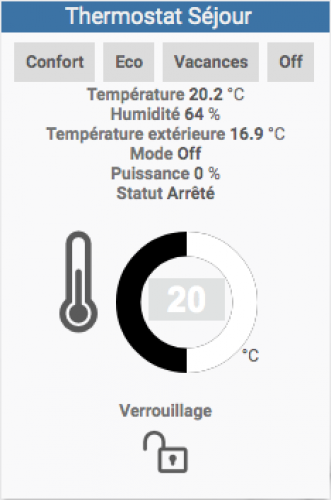
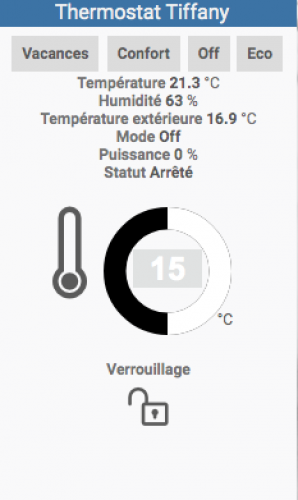
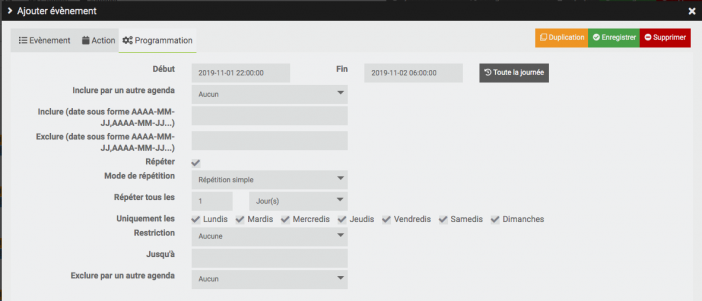
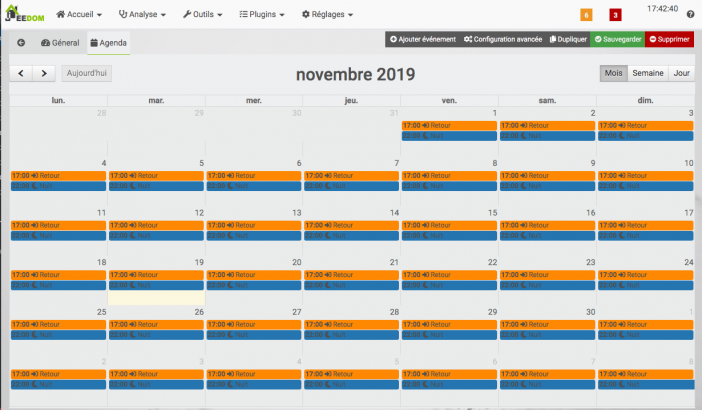
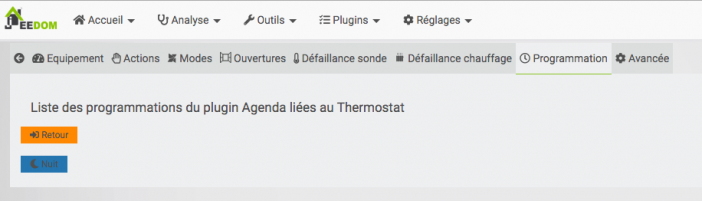



6 réactions
Merci pour l’article Cedric !
J’avais moi aussi utilisé le mode temporel au début mais j’y suis revenu… en effet, les chambres des enfants étant fermées la nuit et ouvertes le jour, le plugin n’arrivait pas à calculer correctement ses coefficients pour la chauffe. Résultat, un inconfort permanent…
Par contre maintenant en mode hysteresis avec la gestion du chauffage en fonction de la présence dans la maison, tout est parfait !
Je n’ai en revanche pas fait de test concernant les économies d’énergie, et ne suis pas persuadé que le gain soit énorme d’un mode à l’autre…
Le plugin thermostat n’est PAS fait pour la gestion d’un chauffage centrale (avec des radiateurs à eau). L’article est trompeur.
En effet, le plugin thermostat s’utilise zone par zone. Il coupe la chauffage lorsque la zone qu’il contrôle atteint la température de consigne (gestion avec hysteresis ou temporel) même si les autres thermostats on besoin de chauffage.
Pour le chauffage central, j’utilise « Thermostat Chaudière » qui marche plutot pas mal.
X.
Bonjour,
Mille mercis pour cet article fort intéressant ! J’ai du chauffage électrique dans les chambres à coucher à la maison et c’est un vrai cauchemar car mon épouse et ma fille laissent ces chauffages allumés à fond toute la journée. Je vous raconte pas les notes d’électricité… Pareil avec l’éclairage d’ailleurs.
Du coup j’avais investi dans un système Jeedom mais je le découvre seulement, et je voulais à tout prix commencer par domotiser le chauffage électrique car c’est clairement lui le plus énergivore… Mais j’ai beau être informaticien, la prise en main de ces systèmes ne s’improvise pas… Avec les plugins Thermostat et Agenda, effectivement c’est beaucoup plus simple…
Cordialement,
Michel
Petite remarque: Il me semble que dans les actions, section « Pour chauffer Je dois », il manque une action pour ouvrir le contacteur qui pilote le chauffage, non ?
il faut cliquer a droite « ajouter une action »
Bonjour Cédric,
Merci de m’avoir fait connaitre ce thermostat et Jeedom par la même occasion